8 Möglichkeiten zur Behebung des Problems, dass das iPhone-Bluetooth keine Geräte erkennt
Bluetooth ist eine integrierte Funktion im iPhone, mit der sich Ihr iPhone drahtlos mit anderen Bluetooth-fähigen Geräten wie Airpods, Apple Watch, Autosystemen und mehr verbinden kann. Es kann jedoch gelegentlich vorkommen, dass die Bluetooth-Verbindung mit dem anderen Gerät fehlschlägt. Dieser Artikel zeigt Ihnen, wie Sie das Problem beheben können. Bluetooth funktioniert auf dem iPhone nicht.
SEITENINHALT:
- Methode 1. Bluetooth einschalten
- Methode 2. Vom Zubehör trennen und erneut verbinden
- Methode 3. Vergessen Sie das Gerät und koppeln Sie es erneut
- Methode 4. Löschen Sie nicht benötigte Geräte, wenn Sie viele Geräte angeschlossen haben
- Methode 5. Platzieren Sie zwei Geräte näher beieinander
- Methode 6. Aktualisieren Sie Ihr iOS
- Methode 7. Stellen Sie Ihr iOS vollständig wieder her
- Methode 8: Starten Sie Ihr iPhone neu
Methode 1. Bluetooth einschalten
Wenn Sie Bluetooth auf Ihrem iPhone nicht aktivieren, kann Ihr iPhone keine Bluetooth-Geräte finden. So aktivieren Sie es:
Schritt 1. Gehe zu Einstellungen> Bluetooth.
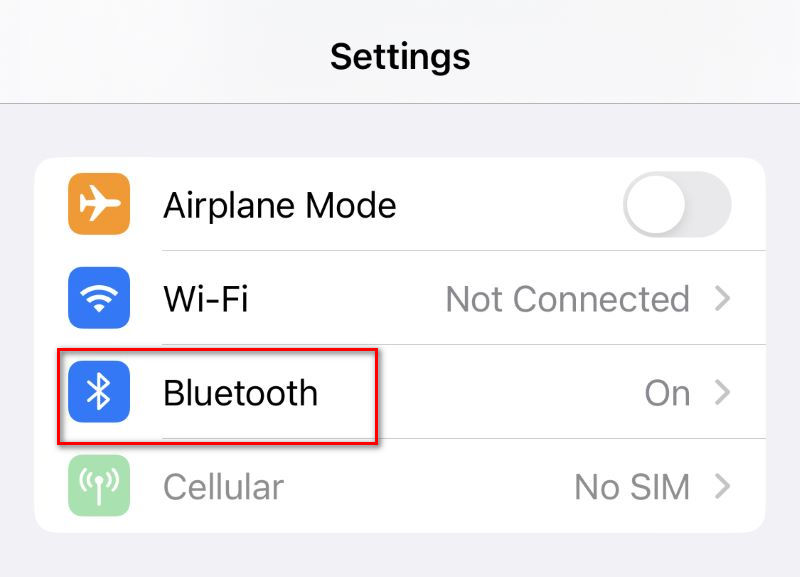
Schritt 2. Schieben Sie den Schalter nach rechts, um Bluetooth einzuschalten.
Sie können Ihr Bluetooth auch über die Control Center.
Für iPhone X und neuere Geräte:
Schritt 1. Wischen Sie von der oberen rechten Bildschirmecke nach unten.
Schritt 2. Tippen Sie auf die Bluetooth Taste. Wenn sie blau wird, ist Bluetooth eingeschaltet.
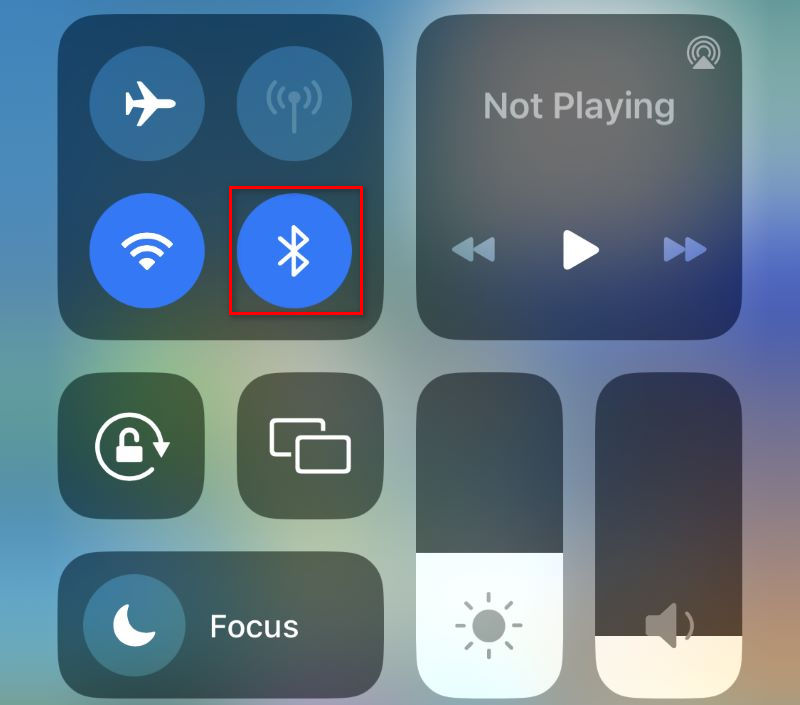
Für iPhones mit Home-Button:
Schritt 1. Wischen Sie vom unteren Bildschirmrand nach oben.
Schritt 2. Tippen Sie auf die Bluetooth .
Wenn Sie überprüft haben, ob Bluetooth auf Ihrem iPhone aktiviert ist, es aber immer noch keine Verbindung zum Zubehör herstellen kann, vermuten wir, dass es sich um das andere iPhone handelt. Überprüfen Sie, ob Bluetooth auf diesem iPhone aktiviert ist, um das Problem der Bluetooth-Verbindung zwischen iPhones zu vermeiden. Ist Bluetooth nicht aktiviert, wiederholen Sie die vorherigen Schritte.
Methode 2. Vom Zubehör trennen und erneut verbinden
Sie können versuchen, die Verbindung zum Zubehör zu trennen und anschließend erneut herzustellen, um das Problem zu beheben, dass Bluetooth auf dem iPhone nicht funktioniert.
Schritt 1. Gehe zu Einstellungen> Bluetooth.
Schritt 2. Tippen Sie auf die Info rechts neben dem Gerätenamen. Tippen Sie dann auf Disconnect.
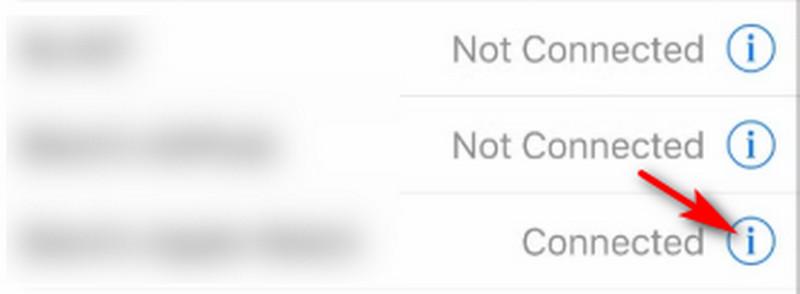
Schritt 3. Suchen Sie das Gerät, das Sie verbinden möchten, im GERÄTE Liste. Tippen Sie darauf, um die Verbindung wiederherzustellen.
Methode 3. Vergessen Sie das Gerät und koppeln Sie es erneut
Wenn Methode 2 das Problem, dass Bluetooth auf dem iPhone nicht funktioniert, nicht löst, können Sie versuchen, Ihr iPhone dieses Gerät vergessen zu lassen und den gesamten Kopplungsvorgang erneut durchzuführen.
Schritt 1. Gehe zu Einstellungen> Bluetooth. Tippen Sie auf die Info Schaltfläche rechts neben dem Gerätenamen.
Schritt 2. Zylinderkopfschrauben Vergessen Sie das Gerät.

Schritt 3. Koppeln Sie die beiden Geräte erneut im Einstellungen> Bluetooth.
Methode 4. Löschen Sie nicht benötigte Geräte, wenn Sie viele Geräte angeschlossen haben
Wenn Sie zu viele Geräte per Bluetooth verbunden haben, kann es sein, dass Ihr iPhone mit einem der Geräte, mit dem Sie die Verbindung herstellen möchten, nicht gekoppelt werden konnte. Löschen Sie nicht benötigte Geräte, um die Verbindungsrate zu verbessern.
Schritt 1. Gehe zu Einstellungen> Bluetooth.
Schritt 2. Tippen Sie auf die Geräte, die Sie nicht trennen müssen.
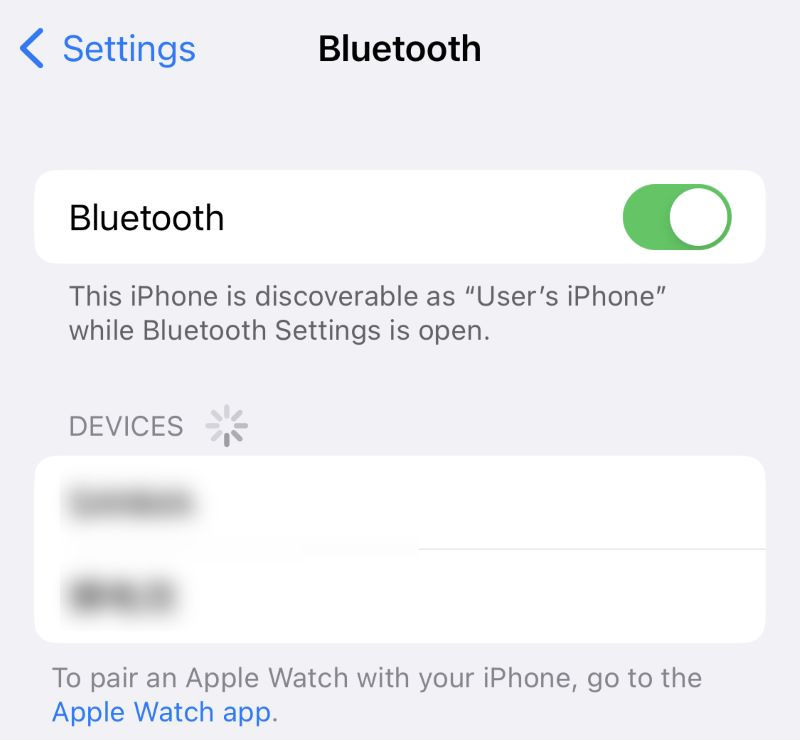
Methode 5. Platzieren Sie zwei Geräte näher beieinander
Für die Bluetooth-Verbindung müssen Sie zwei Geräte näher beieinander platzieren, da Bluetooth eine drahtlose Technologie mit kurzer Reichweite ist. Wenn Ihr iPhone keine Geräte per Bluetooth erkennt, versuchen Sie diese Methode. Stellen Sie sicher, dass sich die beiden Geräte in Bluetooth-Reichweite befinden.
Methode 6. Aktualisieren Sie Ihr iOS
Wenn Ihr iPhone keine Bluetooth-Geräte findet, liegt möglicherweise ein Problem mit Ihrem iOS vor. Möglicherweise ist es veraltet und weist Bluetooth-Fehler auf. In diesem Fall müssen Sie Ihr System auf die neueste Version aktualisieren. Die neueste Version kann möglicherweise Fehler beheben.
Schritt 1. Gehe zu Einstellungen> Allgemein> Software-Update.

Schritt 2. Überprüfen Sie, ob Ihr iPhone auf die neueste Version aktualisiert wurde. Falls nicht, führen Sie ein Update durch.
Methode 7. Stellen Sie Ihr iOS vollständig wieder her
Wenn Ihr Problem nach der Aktualisierung immer noch nicht behoben werden kann, benötigen Sie möglicherweise professionelle Software, um Ihr iOS vollständig wiederherzustellen. Diese vertrauenswürdige Software ist Apeaksoft iOS SystemwiederherstellungEs behebt verschiedene iOS-Probleme, vom Feststecken im DFU-Modus bis hin zu nicht funktionierendem Bluetooth auf dem iPhone. Die kostenlose Schnellreparaturfunktion ermöglicht die Reparatur von iOS mit nur einem Klick. Wir zeigen Ihnen Schritt für Schritt, wie es geht.
Schritt 1. Laden Sie die Software kostenlos herunter und installieren Sie sie. Starten Sie sie. Verbinden Sie Ihr iPhone über ein USB-Kabel mit dem Computer.
Sicherer Download
Sicherer Download
Schritt 2. Klicken Sie auf iOS Systemwiederherstellung auf der Hauptschnittstelle.

Schritt 3. Klicken Sie auf Start , um mit dem Scannen Ihres iPhones zu beginnen. Klicken Sie dann auf Kostenlose Schnellkorrektur .

Schritt 4. Wenn Sie feststellen, dass auch nach Kostenlose Schnellkorrektur, Ihr iPhone kann keine Bluetooth-Geräte finden, klicken Sie auf Fixieren um das nächste Fenster zu öffnen, in dem Ihnen zwei Reparaturmodi angezeigt werden.

Schritt 5. Sie können entweder die Standart Modus oder unter der Erweiterter Modus, je nach Ihren Bedürfnissen. Letzteres kann komplexe Probleme lösen und hat eine höhere Erfolgsquote. Bestimmen Sie Ihren Modus und klicken Sie auf Schichtannahme. Ihr iPhone wird automatisch erkannt.

Schritt 6. Nun werden Ihnen alle verfügbaren Firmware-Versionen angezeigt. Wählen Sie die Version aus, die Sie reparieren möchten. Wenn diese Firmware-Version nicht auf Ihrem Computer installiert ist, klicken Sie auf Herunterladen. Wenn ja, klicken Sie auf Import. Klicken Sie auf Nächster um mit der Reparatur zu beginnen.

Apeaksoft iOS System Recovery kann Ihnen auch bei der Lösung anderer iOS-Probleme helfen (z. B. Das iPhone wird nicht eingeschaltet). Darüber hinaus kann es verschiedene iPad- und iPod-Probleme beheben. Insgesamt ist diese Software definitiv einen Versuch wert.
Methode 8: Starten Sie Ihr iPhone neu
Ein Neustart Ihres iPhones kann viele Probleme lösen. Das Problem mit dem nicht funktionierenden Bluetooth auf dem iPhone kann mit dieser Methode behoben werden.
Schritt 1. Halten Sie die Einschalttaste gedrückt, bis die Folie zum Ausschalten auf dem Bildschirm angezeigt wird. Wischen Sie von links nach rechts, um das iPhone auszuschalten.
Schritt 2. Halten Sie die Einschalttaste gedrückt, bis das Apple-Logo auf dem Bildschirm angezeigt wird.
Schritt 3. Schalten Sie Bluetooth ein. Versuchen Sie, Ihre beiden Geräte zu verbinden.
Abgesehen von all diesen Methoden können Sie auch versuchen, Netzwerkeinstellungen zurücksetzen auf Ihrem iPhone, um das Problem zu lösen, dass WLAN und Bluetooth auf dem iPhone nicht funktionieren.
Fazit
Wenn Sie Ihre finden iPhone Bluetooth funktioniert nichtKeine Sorge, probieren Sie diese acht Methoden aus. Wir sind überzeugt, dass diese Lösungen die Wahrscheinlichkeit, dass Bluetooth wieder normal funktioniert, deutlich erhöhen. Wenn Sie diesen Artikel hilfreich finden, teilen Sie ihn gerne mit anderen.
Ähnliche Artikel
Wenn der iPhone-Bildschirm plötzlich schwarz wird, kann das viele Ursachen haben. Wir stellen Ihnen hier einige effektive Schritte vor, die Ihnen helfen.
Es ist frustrierend, AirPods aufzusetzen und dann festzustellen, dass sie keine Verbindung zum iPhone herstellen können. Keine Sorge, dieser Artikel hilft Ihnen, das Problem effektiv zu lösen!
Haben Sie festgestellt, dass die Folie zum Entsperren oder Ausschalten auf Ihren iDevices nicht funktioniert? Glücklicherweise können Sie das Problem mit drei Methoden aus diesem Handbuch beheben.
Haben Sie Probleme mit fehlerhaften iPhone-Bildschirmen, z. B. dem blinkenden iPhone-Bildschirm? Sie haben vier Möglichkeiten, diesen lästigen Fehler zu beheben, wenn Sie einen haben.

